使用 kubeadm 安装 kubernetes v1.16.0
近日通过kubeadm 安装 kubernetes v1.16.0,踩过不少坑,现记录下安装过程。
安装环境:
- 系 统:CentOS Linux release 7.6
- Docker版本:18.09.7
- 所有服务器都能连接外网
一、环境准备
三台虚拟机信息如下:
| IP | 节点角色 | Hostname |
| 172.21.23.146 | master | master |
| 172.21.23.147 | worker | node1 |
| 172.21.23.148 | worker | node2 |
在所有节点上进行如下操作:
1、设置主机名
hostnamectl set-hostname master echo "127.0.0.1 $(hostname)" >> /etc/hosts
设置其他两台worker节点主机名称时,可将 master 替换为正确的主机名node1、node2即可。
2、卸载docker旧版本
yum remove -y docker \
docker-client \
docker-client-latest \
docker-common \
docker-latest \
docker-latest-logrotate \
docker-logrotate \
docker-selinux \
docker-engine-selinux \
docker-engine
3、设置 yum repository
yum install -y yum-utils \
device-mapper-persistent-data \
lvm2 yum-config-manager --add-repo http://mirrors.aliyun.com/docker-ce/linux/centos/docker-ce.repo
4、安装并启动 docker
yum install -y docker-ce-18.09. docker-ce-cli-18.09. containerd.io
systemctl enable docker
systemctl start docker
5、安装 nfs-utils
yum install -y nfs-utils
6、关闭防火墙
systemctl stop firewalld systemctl disable firewalld
7、关闭 SeLinux
setenforce sed -i "s/SELINUX=enforcing/SELINUX=disabled/g" /etc/selinux/config
8、关闭 swap
swapoff -a yes | cp /etc/fstab /etc/fstab_bak cat /etc/fstab_bak |grep -v swap > /etc/fstab
9、配置内核参数
echo "net.ipv4.ip_forward = 1" >> /etc/sysctl.conf echo "net.bridge.bridge-nf-call-ip6tables = 1" >> /etc/sysctl.conf echo "net.bridge.bridge-nf-call-iptables = 1" >> /etc/sysctl.conf
# 执行命令以生效
sysctl -p
10、配置国内Kubernetes源
cat <<EOF > /etc/yum.repos.d/kubernetes.repo
[kubernetes]
name=Kubernetes
baseurl=http://mirrors.aliyun.com/kubernetes/yum/repos/kubernetes-el7-x86_64
enabled=
gpgcheck=
repo_gpgcheck=
gpgkey=http://mirrors.aliyun.com/kubernetes/yum/doc/yum-key.gpg
http://mirrors.aliyun.com/kubernetes/yum/doc/rpm-package-key.gpg
EOF
11、安装kubelet、kubeadm、kubectl
yum install -y kubelet-1.16. kubeadm-1.16. kubectl-1.16.
12、修改docker Cgroup Driver为systemd
sed -i "s#^ExecStart=/usr/bin/dockerd.*#ExecStart=/usr/bin/dockerd -H fd:// --containerd=/run/containerd/containerd.sock --exec-opt native.cgroupdriver=systemd#g" /usr/lib/systemd/system/docker.service
13、设置 docker 镜像,提高 docker 镜像下载速度和稳定性, 如果您访问 https://hub.docker.io 速度非常稳定,亦可以跳过这个步骤
curl -sSL https://get.daocloud.io/daotools/set_mirror.sh | sh -s http://f1361db2.m.daocloud.io
14、重启 docker
systemctl daemon-reload systemctl restart docker
15、启动 kubelet
systemctl enable kubelet && systemctl start kubelet
二、制作离线镜像
在国内没有ke xue上网的条件下,需要通过国内镜像仓库去拉取镜像。我是先拉取镜像,修改镜像名称,最后安装kubernetes 的。
拉取镜像:
docker pull mirrorgooglecontainers/kube-apiserver-amd64:v1.16.0
docker pull mirrorgooglecontainers/kube-controller-manager-amd64:v1.16.0
docker pull mirrorgooglecontainers/etcd-amd64:3.3.-
docker pull mirrorgooglecontainers/kube-scheduler-amd64:v1.16.0
docker pull mirrorgooglecontainers/kube-proxy-amd64:v1.16.0
docker pull mirrorgooglecontainers/pause:3.1
docker pull coredns/coredns:1.6.
修改镜像名称:
docker tag mirrorgooglecontainers/kube-apiserver-amd64:v1.16.0 k8s.gcr.io/kube-apiserver:v1.16.0
docker tag mirrorgooglecontainers/kube-controller-manager-amd64:v1.16.0 k8s.gcr.io/kube-controller-manager:v1.16.0
docker tag mirrorgooglecontainers/kube-scheduler-amd64:v1.16.0 k8s.gcr.io/kube-scheduler:v1.16.0
docker tag mirrorgooglecontainers/kube-proxy-amd64:v1.16.0 k8s.gcr.io/kube-proxy:v1.16.0
docker tag mirrorgooglecontainers/etcd-amd64:3.3.- k8s.gcr.io/etcd:3.3.-
docker tag mirrorgooglecontainers/pause:3.1 k8s.gcr.io/pause:3.1
docker tag coredns/coredns:1.6. k8s.gcr.io/coredns:1.6.
删除重复镜像:
docker rmi mirrorgooglecontainers/kube-apiserver-amd64:v1.16.0
docker rmi mirrorgooglecontainers/kube-controller-manager-amd64:v1.16.0
docker rmi mirrorgooglecontainers/etcd-amd64:3.3.-
docker rmi mirrorgooglecontainers/kube-scheduler-amd64:v1.16.0
docker rmi mirrorgooglecontainers/kube-proxy-amd64:v1.16.0
docker rmi mirrorgooglecontainers/pause:3.1
docker rmi coredns/coredns:1.6.
三、部署Master节点
1、编写了一个给 kubeadm 用的 YAML 文件(名叫:kubeadm.yaml):
apiVersion: kubeadm.k8s.io/v1beta2
kind: ClusterConfiguration
controllerManager:
ExtraArgs:
horizontal-pod-autoscaler-use-rest-clients: "true"
horizontal-pod-autoscaler-sync-period: "10s"
node-monitor-grace-period: "10s"
apiServer:
ExtraArgs:
runtime-config: "api/all=true"
kubernetesVersion: "v1.16.0"
2、执行部署指令:
kubeadm init --config kubeadm.yaml
就可以完成 Kubernetes Master 的部署了,这个过程只需要几分钟。部署完成后,kubeadm 会生成一行指令:
kubeadm join 172.21.23.146: --token 9uko4n.jf7d60ijcl35kz7p \
--discovery-token-ca-cert-hash sha256:c9a97e52ad4704598cbe494d879f940cfc38364ee0acda6e6f98f44d1717230c
这个 kubeadm join 命令,就是用来给这个 Master 节点添加更多工作节点(Worker)的命令。我们在后面部署 Worker 节点的时候马上会用到它,所以找一个地方把这条命令记录下来。
此外,kubeadm 还会提示我们第一次使用 Kubernetes 集群所需要的配置命令:
mkdir -p $HOME/.kube
sudo cp -i /etc/kubernetes/admin.conf $HOME/.kube/config
sudo chown $(id -u):$(id -g) $HOME/.kube/config
而需要这些配置命令的原因是:Kubernetes 集群默认需要加密方式访问。所以,这几条命令,就是将刚刚部署生成的 Kubernetes 集群的安全配置文件,保存到当前用户的.kube 目录下,
kubectl 默认会使用这个目录下的授权信息访问 Kubernetes 集群。
3、部署网络插件
kubectl apply -f "https://cloud.weave.works/k8s/net?k8s-version=$(kubectl version | base64 | tr -d '\n')"
等待大概2-3分钟左右,查看Pod状态
[root@master ~]# kubectl get pods -n kube-system
NAME READY STATUS RESTARTS AGE
coredns-5644d7b6d9-fxx4g / Running 32m
coredns-5644d7b6d9-k76m7 / Running 32m
etcd-master / Running 31m
kube-apiserver-master / Running 31m
kube-controller-manager-master / Running 30m
kube-proxy-v8d7k / Running 32m
kube-scheduler-master / Running 30m
weave-net-xb6xs / Running 7m37s
五、部署Worker节点
1、按照制作离线镜像的步骤制作k8s的镜像,这一步很重要,没有K8s的镜像,执行下面的kubeadm join命令后,节点一直是如下状态
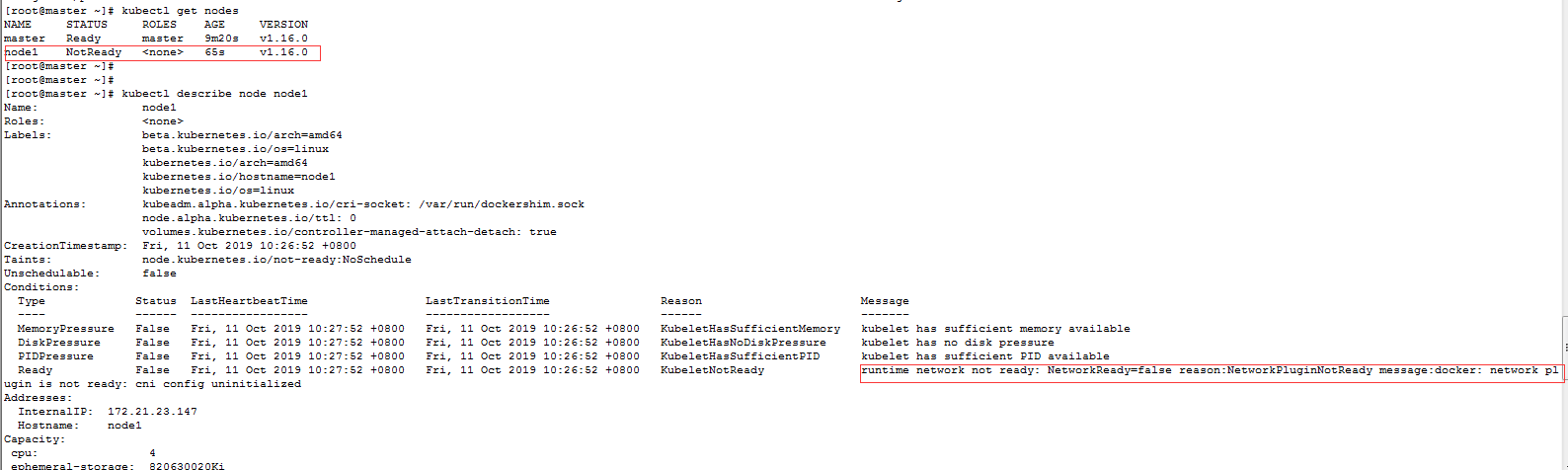
2、执行部署 Master 节点时生成的 kubeadm join 指令:
kubeadm join 172.21.23.146: --token 9uko4n.jf7d60ijcl35kz7p \
--discovery-token-ca-cert-hash sha256:c9a97e52ad4704598cbe494d879f940cfc38364ee0acda6e6f98f44d1717230c
3、如果忘记 kubeadm join命令,可以在master上执行下面一条指令获取
kubeadm token create --print-join-command
最新文章
- 解决新版Android studio导入微信支付和支付宝官方Demo的问题
- php 实现设计模式之 享元模式
- iPhone 6 屏幕揭秘
- UITapGestureRecognizer 的用法
- Android中MenuInflater实例
- UVa 1475 (二分+半平面交) Jungle Outpost
- 小米路由器mini如何设置外网访问wan网站的方法
- 12C 连接方式和 Oracle Easy Connect Naming method
- Nodejs 复制文件/文件夹
- Spark算子--mapValues
- 深入浅出如何解析xml文件---下篇
- HTML标签fieldset
- Flink运行在yarn上
- Nowcoder contest 370B Rinne Loves Graph 【分层图最短路】
- ubuntu14.04 anaconda tensorflow spyder(python3.5) + opencv3
- [No0000F3]C# 结构(Struct)
- [LeetCode] 20. Valid Parentheses ☆
- php大文件下载支持断点续传
- 自己写一个chrome扩展程序 - 右键菜单扩展
- EditText点击出现光标但不弹出软键盘